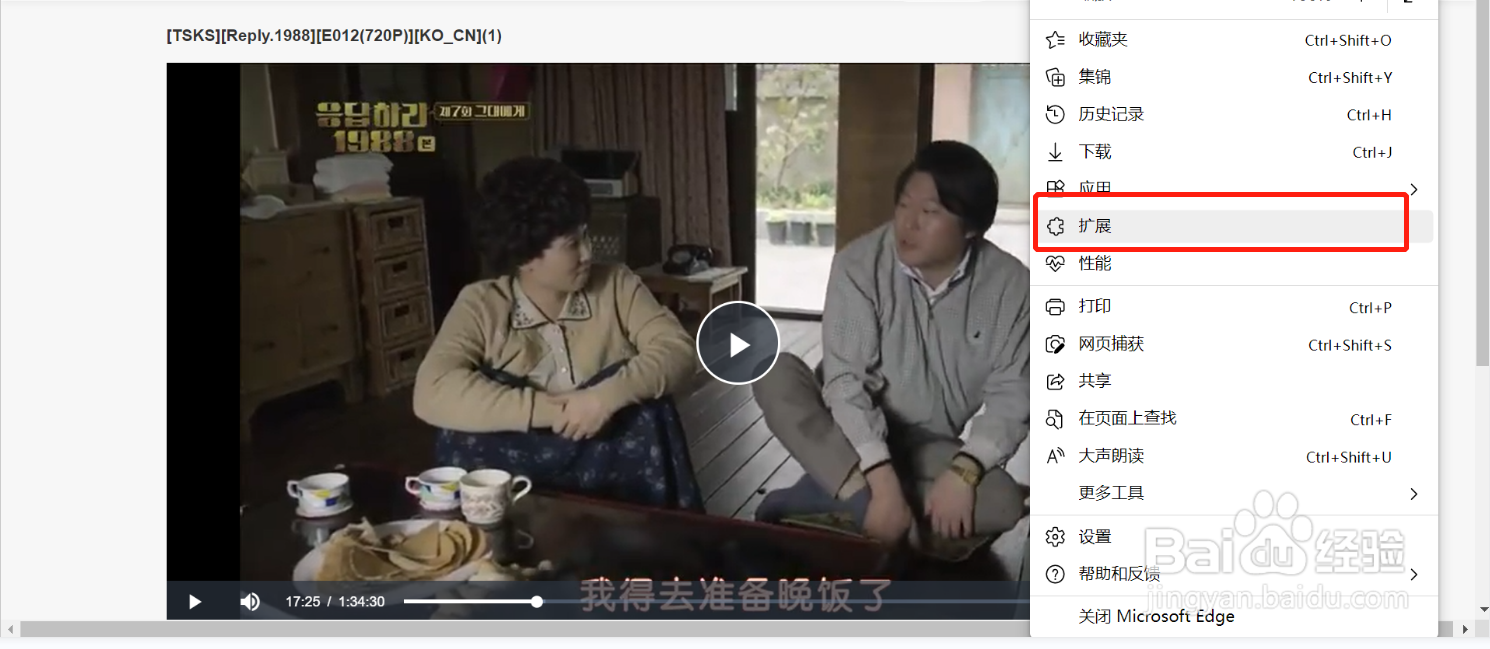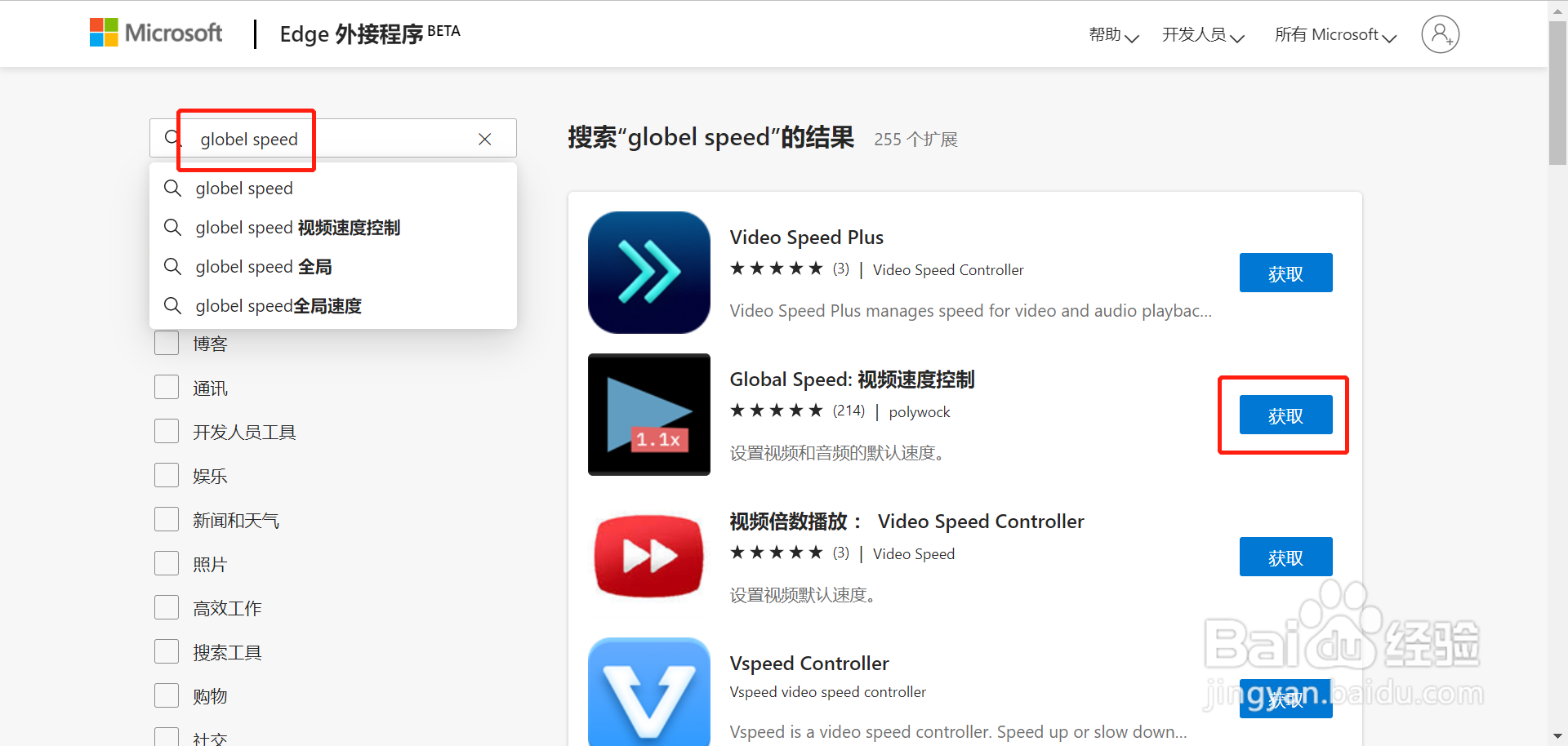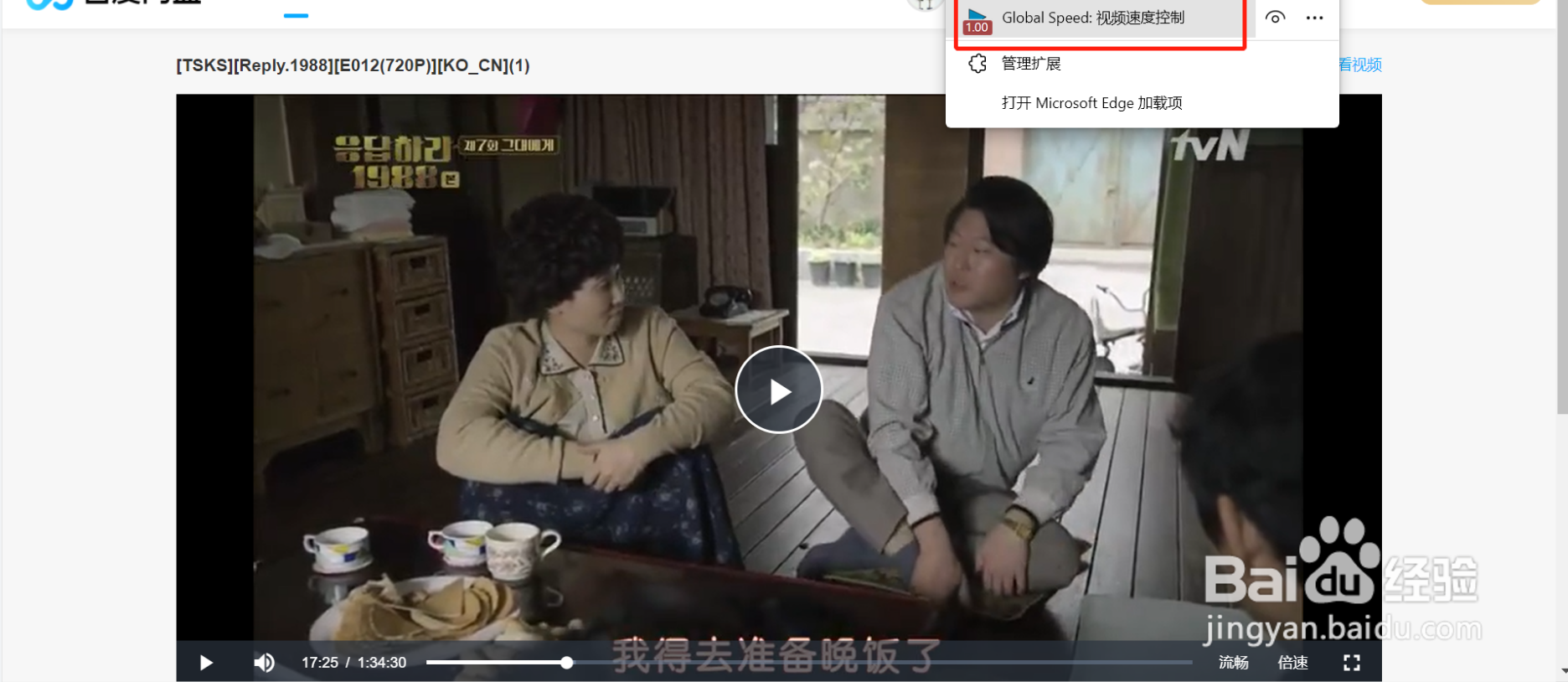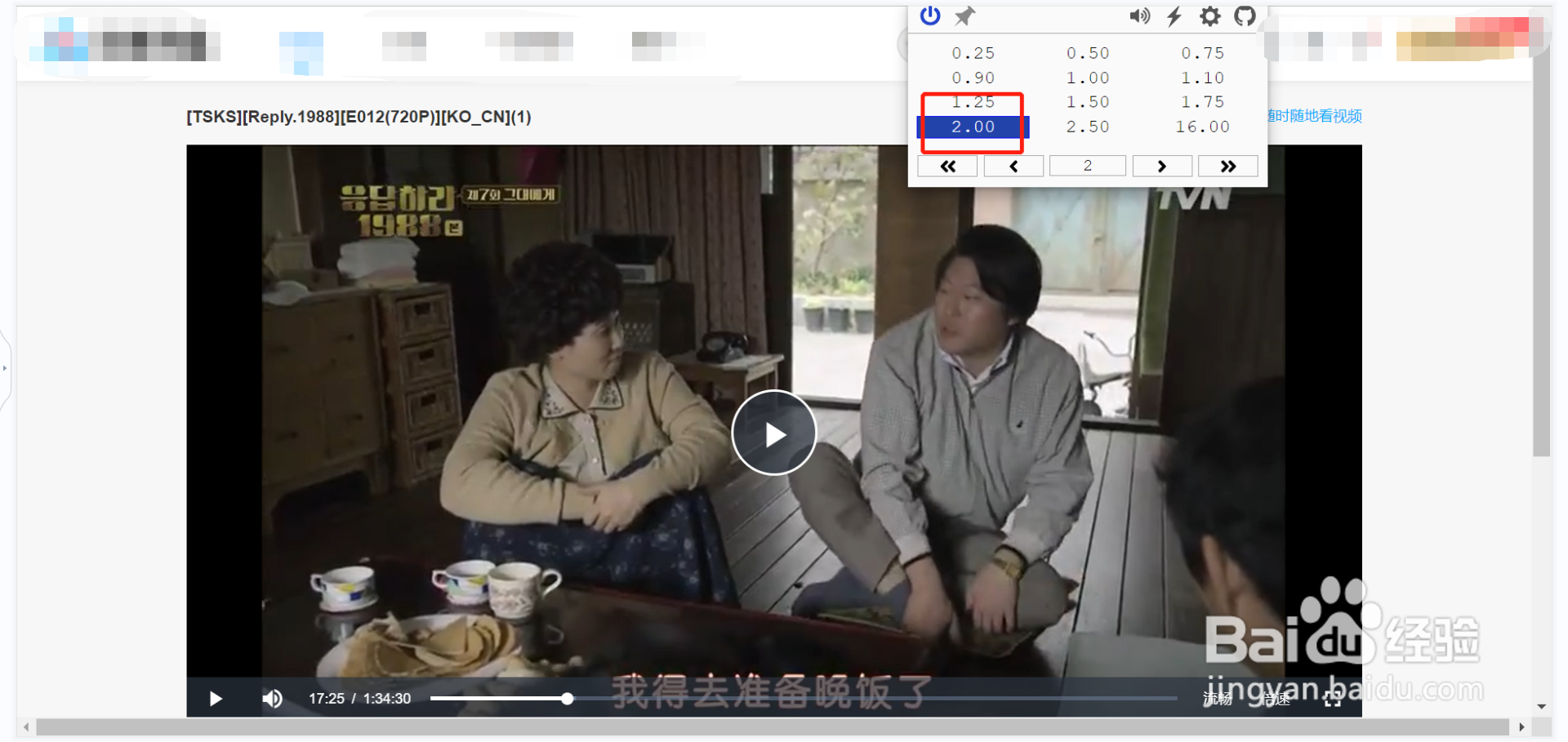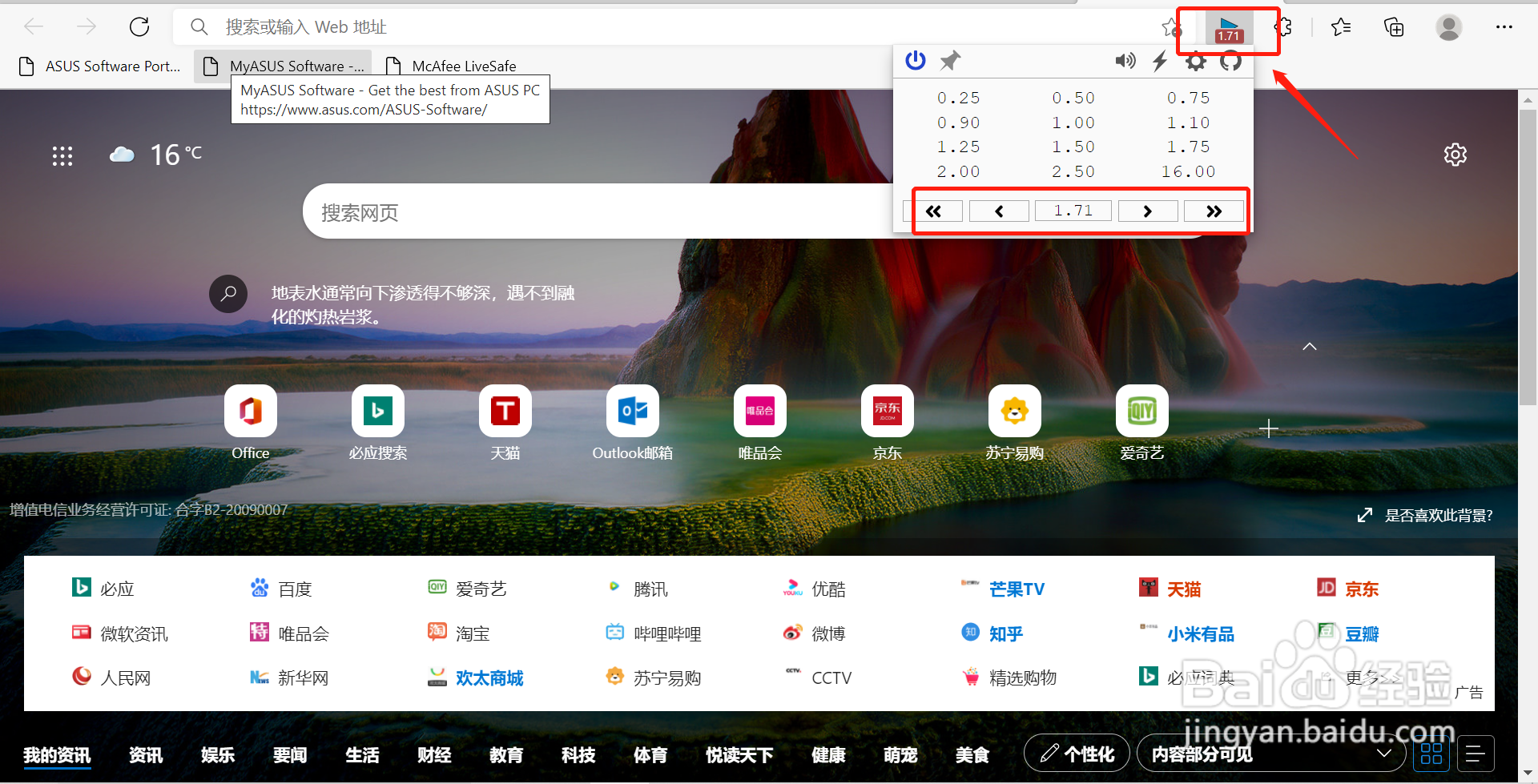如何通过MicrosoftEdge浏览器调节视频播放倍速
1、对于第一次使用这个功能的小伙伴需要进行设置,设置成功后后续使用就不需要再次设置,可以直接使用了。首先我们点击右上角三个点的地方。
2、然后点击【扩展】,继续点击外接程序网站
3、然后在该处查找globespeed,然后点击获取。获取成功之后我们就可以使用该功能了,后续也不需要再次添加。
4、这时候我们再次点击【扩展】,就会出现该扩展程序。
5、我们可以根据自己的需要点击,选择合适的倍速,倍速的下方箭头可以按照0.1和0.01的增减调节倍速。
6、这时候就可以进行倍速播放啦
7、同时快捷的视频倍速调节按钮位于这个位置,你可以随时进行调节,是不是很方便。
声明:本网站引用、摘录或转载内容仅供网站访问者交流或参考,不代表本站立场,如存在版权或非法内容,请联系站长删除,联系邮箱:site.kefu@qq.com。
阅读量:80
阅读量:75
阅读量:53
阅读量:71
阅读量:37